Manual de usuario - Philips
Manual de usuario - Philips
Manual de usuario - Philips
Create successful ePaper yourself
Turn your PDF publications into a flip-book with our unique Google optimized e-Paper software.
Página <strong>de</strong> inicio <strong>de</strong> Smart TV<br />
La página <strong>de</strong> inicio <strong>de</strong> Smart TV es su enlace con Internet.<br />
Pue<strong>de</strong> alquilar películas, leer periódicos, ver ví<strong>de</strong>os y escuchar<br />
música, a<strong>de</strong>más <strong>de</strong> comprar en línea, abrir la página <strong>de</strong> su red<br />
social (Facebook, Twitter, etc.) o ver programas <strong>de</strong> televisión<br />
cuando más le convenga con la televisión en línea. Para ello,<br />
<strong>de</strong>be abrir las aplicaciones, que son sitios <strong>de</strong> Internet<br />
personalizados para el televisor. Con el televisor conectado a<br />
Internet, pue<strong>de</strong> abrir Smart TV.<br />
Apertura <strong>de</strong> Smart TV<br />
Para abrir la página <strong>de</strong> inicio <strong>de</strong> Smart TV, pulse Smart TV.<br />
También pue<strong>de</strong> pulsar h, seleccionar Smart TV y pulsar OK.<br />
El televisor se conecta a Internet y abre la página <strong>de</strong> inicio <strong>de</strong><br />
Smart TV, lo cual pue<strong>de</strong> llevar unos segundos.<br />
En el televisor, pue<strong>de</strong> ver cualquier sitio Web <strong>de</strong> Internet,<br />
aunque la mayoría <strong>de</strong> ellos no están personalizados para la<br />
pantalla <strong>de</strong>l televisor.<br />
- Algunos complementos (por ejemplo, para ver páginas o<br />
ví<strong>de</strong>os) no están disponibles en el televisor.<br />
- Las páginas <strong>de</strong> Internet se muestran en una sola página a<br />
pantalla completa.<br />
Aplicaciones recomendadas<br />
En esta ventana, <strong>Philips</strong> presenta una gama <strong>de</strong> aplicaciones<br />
recomendadas para su país, aplicaciones <strong>de</strong> televisión en línea<br />
o una selección <strong>de</strong> películas en alquiler <strong>de</strong> vi<strong>de</strong>oclubes. Pue<strong>de</strong><br />
seleccionar y abrir las aplicaciones <strong>de</strong>s<strong>de</strong> la ventana <strong>de</strong><br />
aplicaciones recomendadas.<br />
Buscar<br />
Con Buscar pue<strong>de</strong> buscar aplicaciones relevantes en App<br />
gallery (Galería <strong>de</strong> aplicaciones).<br />
Introduzca una palabra clave en el campo <strong>de</strong> texto, seleccione<br />
l y pulse OK para iniciar la búsqueda. Pue<strong>de</strong> introducir<br />
nombres, títulos, géneros y palabras clave <strong>de</strong>scriptivas para<br />
buscar.<br />
También pue<strong>de</strong> <strong>de</strong>jar el campo <strong>de</strong> texto vacío y buscar las<br />
palabras clave/búsquedas más populares en una gama <strong>de</strong><br />
categorías. En la lista <strong>de</strong> palabras clave encontradas, seleccione<br />
una palabra clave y pulse OK para buscar elementos con esa<br />
palabra clave.<br />
En la lista <strong>de</strong> aplicaciones <strong>de</strong> la página <strong>de</strong> inicio <strong>de</strong> Smart TV<br />
pue<strong>de</strong>:<br />
Eliminar una aplicación<br />
Para eliminar una aplicación <strong>de</strong> la página <strong>de</strong> inicio <strong>de</strong> Smart TV,<br />
seleccione el icono <strong>de</strong> la aplicación y pulse * Eliminar.<br />
Mover una aplicación<br />
Para cambiar la posición <strong>de</strong> una aplicación en la lista, seleccione<br />
el icono <strong>de</strong> la aplicación, pulse * Mover y utilice los botones<br />
<strong>de</strong> flecha para cambiar la posición <strong>de</strong> la aplicación.<br />
Pulse OK para confirmar la posición.<br />
1: Ahora en su televisor<br />
2: Sus aplicaciones<br />
3: App gallery (Galería <strong>de</strong> aplicaciones)<br />
4: Internet<br />
5: Aplicaciones recomendadas<br />
6: Buscar<br />
7: Botones <strong>de</strong> colores para controlar las opciones<br />
Sus aplicaciones<br />
Las aplicaciones se inician en la página <strong>de</strong> inicio <strong>de</strong> Smart TV.<br />
Si la página <strong>de</strong> inicio no contiene aún ninguna aplicación, pue<strong>de</strong><br />
añadir aplicaciones <strong>de</strong>s<strong>de</strong> App gallery (Galería <strong>de</strong> aplicaciones).<br />
La lista <strong>de</strong> aplicaciones pue<strong>de</strong> tener varias páginas. Utilice los<br />
botones <strong>de</strong> flecha para ir a la página anterior o siguiente.<br />
También pue<strong>de</strong> pulsar CH+ (página siguiente) o CH- (página<br />
anterior).<br />
App gallery (Galería <strong>de</strong> aplicaciones)<br />
En App gallery (Galería <strong>de</strong> aplicaciones) encontrará todas las<br />
aplicaciones disponibles.<br />
Internet<br />
La aplicación Internet abre Internet en el televisor.<br />
Bloquear una aplicación<br />
Para bloquear una aplicación, seleccione el icono <strong>de</strong> la<br />
aplicación y pulse * Bloquear.<br />
Al bloquear una aplicación, <strong>de</strong>be introducir el código PIN <strong>de</strong><br />
4 dígitos que estableció para el control paterno al configurar<br />
Smart TV. En la lista, las aplicaciones bloqueadas se marcan<br />
con el símbolo ¬.<br />
Para <strong>de</strong>sbloquear una aplicación, seleccione el icono <strong>de</strong> la<br />
aplicación y pulse * Desbloquear. Debe introducir el código<br />
PIN <strong>de</strong> 4 dígitos para <strong>de</strong>sbloquearla.<br />
Comentar una aplicación<br />
Seleccione la aplicación y pulse * Comentarios para<br />
seleccionar el botón <strong>de</strong> "me gusta" o "no me gusta" y enviarnos<br />
una sugerencia o comentario. También pue<strong>de</strong> informar sobre<br />
el funcionamiento incorrecto <strong>de</strong> una aplicación.<br />
Cerrar Smart TV<br />
Para cerrar la página <strong>de</strong> inicio <strong>de</strong> Smart TV, pulse h y<br />
seleccione otra actividad.<br />
TP Vision Netherlands B.V. no asume ninguna responsabilidad<br />
con respecto a los contenidos ofrecidos por los proveedores<br />
<strong>de</strong> servicio <strong>de</strong> contenidos, ni con respecto a su calidad.<br />
Smart TV / Aplicaciones <strong>de</strong> Smart TV 57


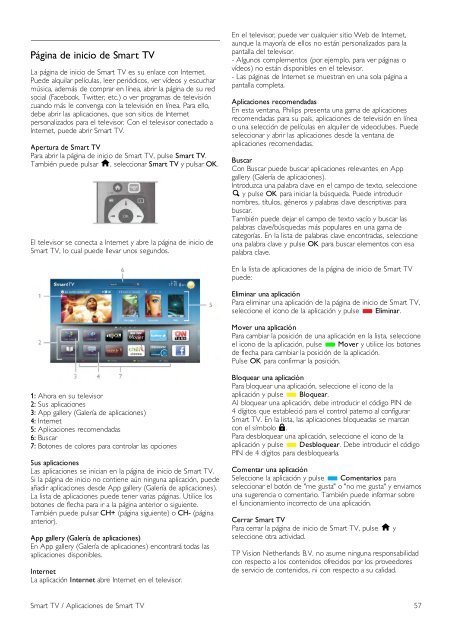





![03_[DE] - Philips](https://img.yumpu.com/25100096/1/184x260/03-de-philips.jpg?quality=85)







